FiveM이 Windows 10에서 시민 DLL을 로드할 수 없는 문제 수정
게시 됨: 2022-07-29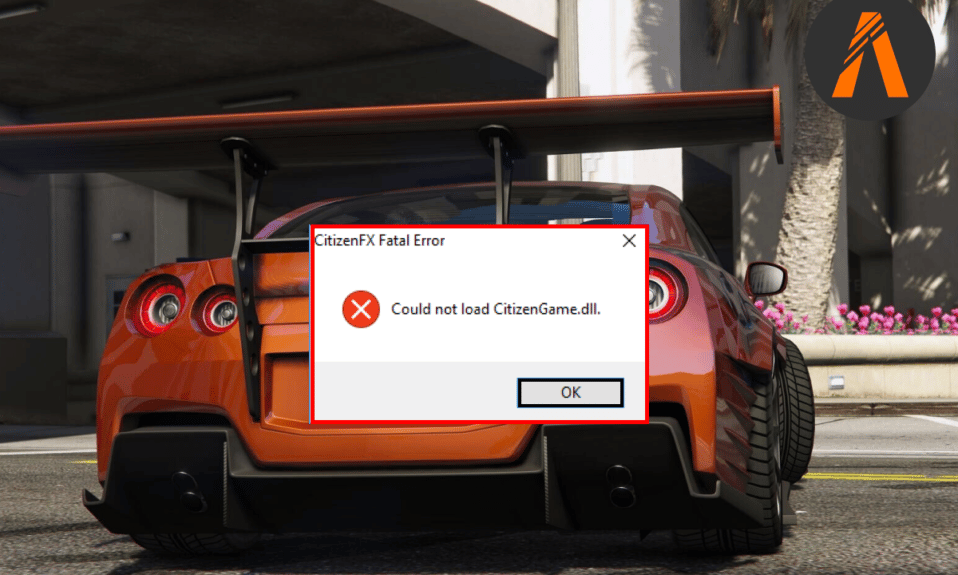
FiveM은 GTA의 피할 수 없는 기능입니다. 그것 없이는 GTA를 수정할 수 없습니다. 게이머를 위한 다양한 맞춤형 콘텐츠를 허용하고 개인 서버에 안전하게 연결할 수 있는 Grand Theft Auto용 멀티플레이어 모드입니다. 그러나 때때로 FiveM이 Citizen DLL 오류를 로드할 수 없도록 하는 문제가 발생할 수 있습니다. Windows, Steam, Rockstar 및 Social Club과 같은 플랫폼에서도 동일한 문제를 겪고 있다면 문제를 해결하는 데 도움이 되는 완벽한 가이드가 있으므로 올바른 위치에 있습니다. Citizengame DLL 오류가 무엇인지 알려줍니다. 따라서 더 이상 고민하지 않고 FiveM, Citizengame DLL 및 오류 수정 사항에 대해 알아보도록 하겠습니다.
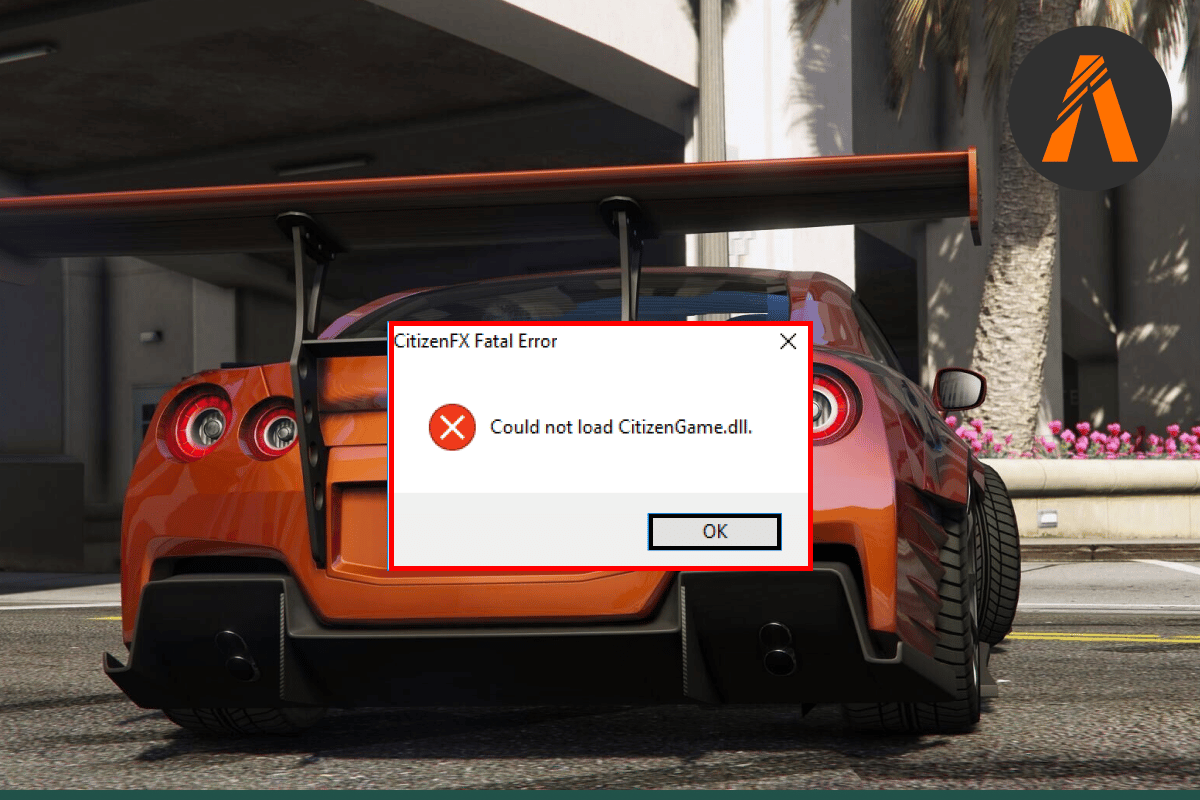
내용물
- FiveM이 Windows 10에서 시민 DLL을 로드할 수 없는 문제를 해결하는 방법
- 시스템 요구 사항
- 방법 1: 바이러스 백신 소프트웨어를 일시적으로 비활성화(해당되는 경우)
- 방법 2: 방화벽을 통해 게임 허용
- 방법 3: FiveM 캐시 파일 삭제
- 방법 4: CitizenFX.INI 파일 편집
- 방법 5: 게임 파일 무결성 확인
- 방법 6: Visual C++ 재배포 가능 패키지 다시 설치
- 방법 7: Steam을 통해 GTA 업데이트
- 방법 8: Windows 업데이트
- 방법 9: Citizengame.DLL 파일 수동 생성
- 방법 10: FiveM 및 GTA 재설치
FiveM이 Windows 10에서 시민 DLL을 로드할 수 없는 문제를 해결하는 방법
장치의 OS가 FiveM 설치를 지원하지 않거나 호환되지 않는 경우 Citizengame DLL 오류가 나타납니다. 앞에서 설명한 것처럼 여러 플랫폼에서 오류가 발생할 수 있습니다. GTAV를 실행하는 동안 오류가 거의 모든 실행기에 표시되는 것으로 보고되었습니다. Citizengame DLL 오류 뒤에 알려진 일반적인 이유에는 손상된 파일 또는 캐시 파일이 포함됩니다. 그 외에도 아래에 간략하게 설명된 이유가 FiveM이 Citizen DLL 문제를 로드할 수 없도록 하는 것으로 나타났습니다.
- Microsoft Visual C++ 재배포 가능 패키지의 손상된 설치는 런처에 Citizengame 오류가 나타나는 주된 이유 중 하나입니다.
- 또 다른 이유는 Citizengame DLL에 대한 액세스를 차단하는 보안 소프트웨어 장애를 포함합니다. 제한된 액세스로 인해 FiveM이 파일을 로드할 수 없기 때문에 문제가 발생합니다.
- 손상된 GTA 파일은 정전 및 궁극적으로 Citizengame 오류로 이어질 수도 있습니다.
- FiveM은 캐시 파일을 사용하여 속도와 성능을 향상시킵니다. 그러나 이러한 파일이 손상되면 FiveM이 Citizen DLL을 로드할 수 없습니다.
이제 DLL 오류의 원인을 알았으므로 FiveM에서 Citizengame DLL 오류를 로드할 수 없습니다.
시스템 요구 사항
FiveM이 Citizengame DLL 오류를 로드할 수 없음을 수정하기 위한 일부 고급 솔루션으로 이동하기 전에 시스템이 게임을 제대로 실행하는 데 필요한 FiveM 요구 사항과 일치하는지 확인해야 합니다.
- 운영 체제 의 최소 요구 사항은 Windows 8.1 이며 Windows 10 이 권장됩니다.
- CPU 최소 요구 사항에는 Intel Core 2 Q6600 @ 2.40GHz/AMD Phenom 9850 @ 2.5GHz 가 포함되며 CPU에 대한 권장 요구 사항에는 Intel Core i5 3470 @ 3.2GHz/AMD X8 FX-8350 @ 4GHz가 포함됩니다.
- HDD 에 대한 최소 요구 사항은 72GB + 4GB 이고 권장 사항은 72GB + 8GB 입니다.
- 최소 8GB ( 4GB 도 작동) RAM 이 필요하고 권장되는 RAM은 16GB 입니다.
- GPU 의 경우 최소 요구 사항은 NVIDIA 9800 GT 1GB/Intel HD GT2/AMD HD 4870 1GB 이며 권장 사양은 NVIDIA GTX 660 2GB/AMD HD 7870 2GB 입니다.
여기에서는 해당 문제를 해결하기 위해 가능한 모든 문제 해결 방법을 제공했습니다.
방법 1: 바이러스 백신 소프트웨어를 일시적으로 비활성화(해당되는 경우)
방화벽을 통해 앱을 허용해도 FiveM이 Citizen DLL 오류를 로드할 수 없음을 수정하는 데 도움이 되지 않은 경우 PC에서 타사 바이러스 백신 소프트웨어를 비활성화할 수 있습니다. 이것은 쉬운 방법이며 시스템의 바이러스 백신 소프트웨어가 FiveM 파일을 의심스러운 것으로 간주하지 않고 Citizengame DLL 오류로 이어지는 파일을 차단하는지 확인합니다. 따라서 가이드를 통해 Windows 10에서 바이러스 백신을 일시적으로 비활성화하는 방법을 알고 바탕 화면에서 동일한 작업을 수행하십시오.
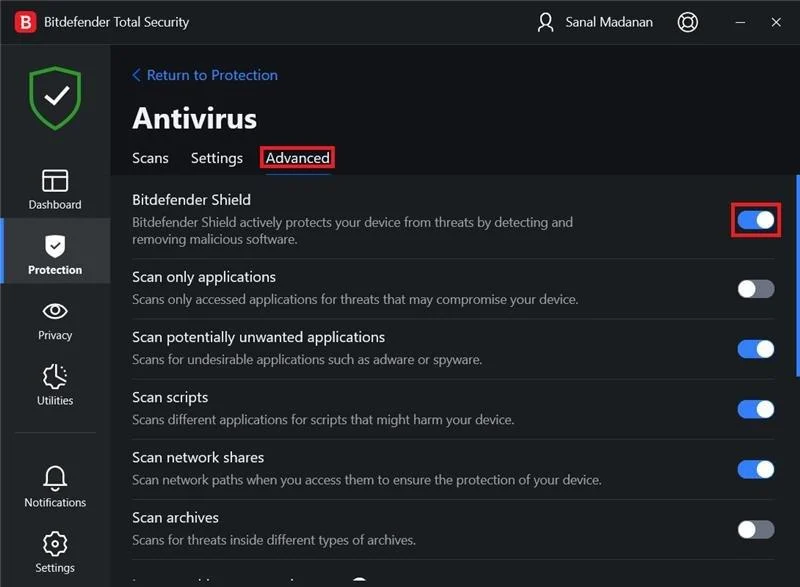
방법 2: 방화벽을 통해 게임 허용
시스템 요구 사항이 최소 요구 사항과 일치하는 경우 다음으로 할 수 있는 일은 Windows 방화벽이나 타사 바이러스 백신 소프트웨어가 PC의 게임을 차단하고 있지 않은지 확인하는 것입니다. 방화벽을 통해 게임을 우회하면 오류 없이 게임을 실행할 수 있습니다. Windows 방화벽을 통해 앱 허용 또는 차단 가이드를 통해 이 방법을 수행할 수 있습니다.
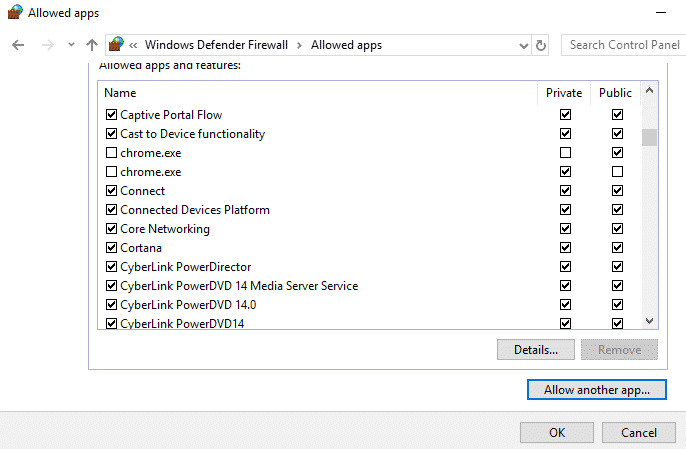
또한 읽기: GTA 5 게임 메모리 오류를 수정하는 5가지 방법
방법 3: FiveM 캐시 파일 삭제
선택할 다음 방법은 손상되었을 수 있는 FiveM의 캐시 파일과 Citizengame DLL 오류가 PC에 표시되는 이유를 삭제하는 것입니다. 이러한 손상된 캐시 파일을 삭제하는 방법을 안내하는 아래 단계를 따르십시오.
1. 먼저 Ctrl + Shift + Esc 키를 함께 눌러 작업 관리자 를 연 다음 모든 FiveM 및 관련 프로세스 를 닫습니다.
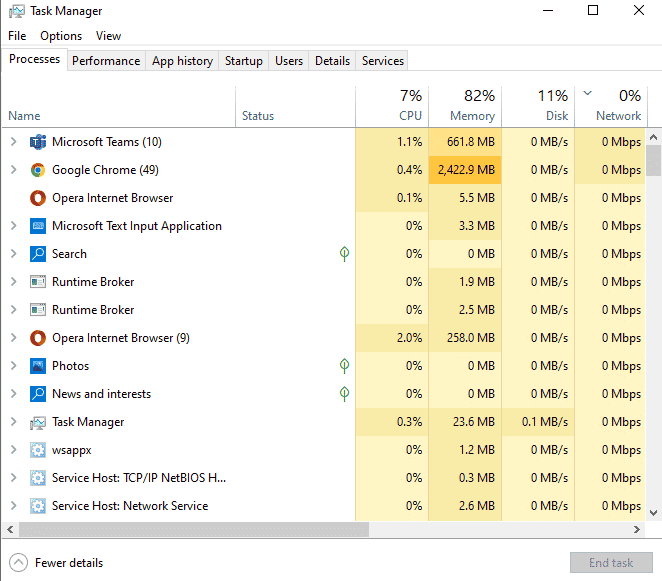
2. 그런 다음 Windows 아이콘을 마우스 오른쪽 버튼으로 클릭하고 실행 옵션을 선택합니다.
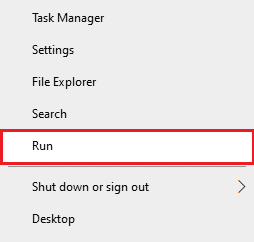
3. %localappdata%/FiveM/FiveM Application Data 를 입력하고 Enter 키 를 누르십시오.
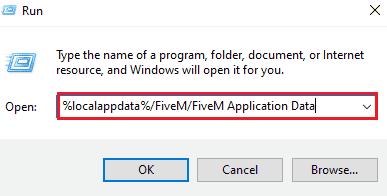
4. 이제 FiveM Application Data 폴더에서 캐시 또는 XML 파일을 찾아 삭제합니다.
5. 그런 다음 게임 을 다시 실행하여 오류가 해결되었는지 확인합니다.
6. 오류가 계속되면 작업 관리자 에서 FiveM 프로세스 를 닫습니다.
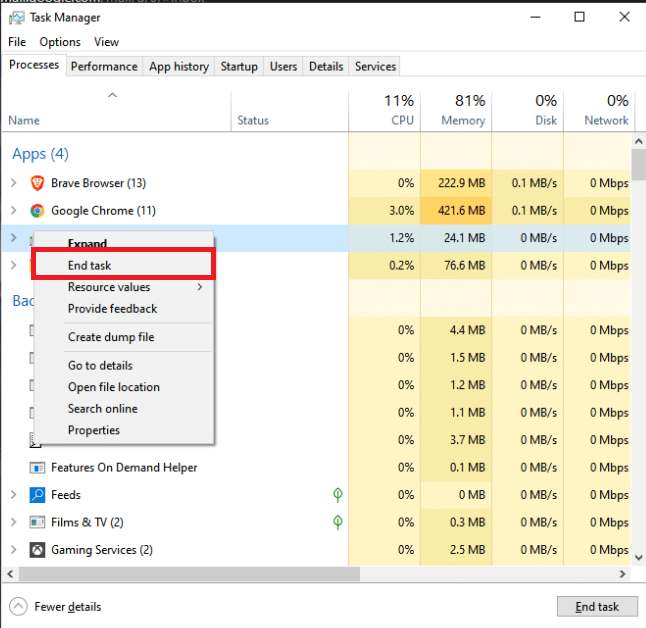
7. FiveM의 캐시 폴더를 다시 열고 게임 폴더를 제외한 모든 하위 폴더 를 삭제합니다.
게임을 다시 실행하고 오류가 해결되었는지 확인하십시오.
또한 읽기: GTA 4 Seculauncher가 응용 프로그램 2000을 시작하지 못한 문제 수정
방법 4: CitizenFX.INI 파일 편집
PC의 운영 체제가 FiveM 설치와 호환되지 않거나 지원되지 않는 경우 CitizenFX.INI 오류가 생성될 수 있습니다. 그것을 제거하려면 다음 단계를 사용하여 수행할 수 있는 시스템의 OS 확인 검사를 비활성화해야 합니다.
1. 게임을 종료하고 Ctrl + Shift + Esc 키를 함께 눌러 작업 관리자 를 열어 모든 FiveM 프로세스를 종료합니다.
2. 이제 Windows 아이콘을 마우스 오른쪽 버튼으로 클릭하여 실행 대화 상자를 엽니다.
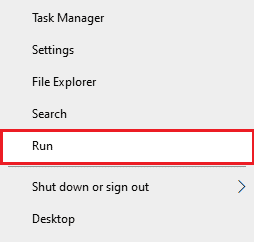
3. %localappdata%/FiveM/FiveM Application Data 를 입력합니다.
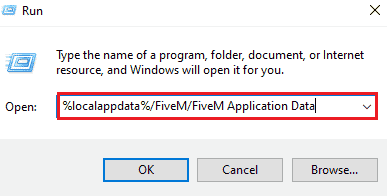
4. 그런 다음 INI 파일을 마우스 오른쪽 버튼으로 클릭하고 편집 을 선택합니다.
5. 파일 끝에 DisableOSVersionCheck=1 을 입력하고 저장 합니다.
6. 이제 FiveM을 실행하여 오류 없이 잘 작동하는지 확인합니다.
방법 5: 게임 파일 무결성 확인
Steam 사용자를 위해 FiveM이 Citizengame DLL 오류를 로드할 수 없음을 수정하는 데 매우 도움이 될 수 있는 다음 방법은 GTA 게임 파일이 손상되었는지 여부를 확인하는 것입니다. 필수 GTA 파일이 손상된 경우 오류가 발생할 수 있으므로 게임 파일 무결성을 확인하는 것이 중요하며 Steam에서 게임 파일 무결성을 확인하는 방법 가이드를 통해 쉽게 수행할 수 있습니다.
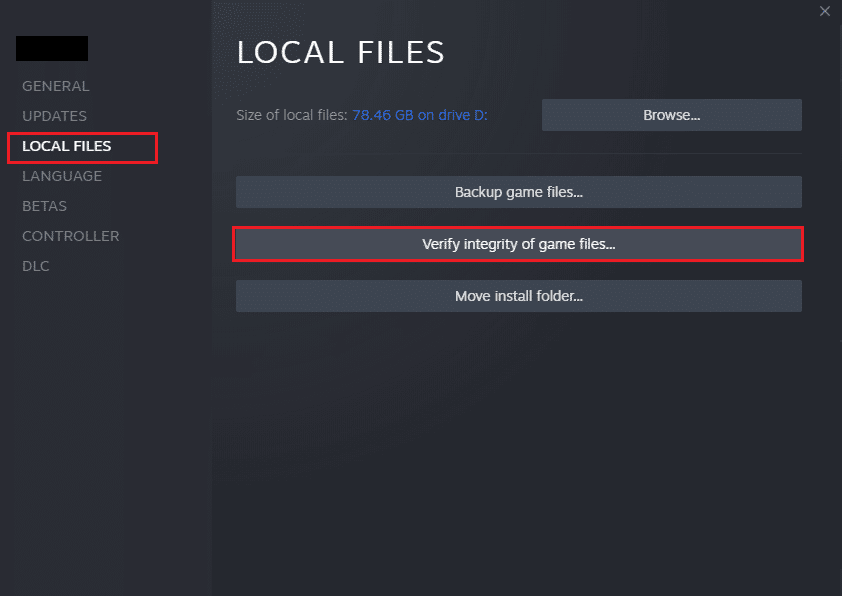

또한 읽기: 업로드하지 못한 Steam 이미지 수정
방법 6: Visual C++ 재배포 가능 패키지 다시 설치
이전에 손상된 버전의 Visual C++ 재배포 가능 패키지를 설치한 경우 Visual C++가 FiveM 작동에 중요하기 때문에 Citizengame DLL 오류에 대한 문제가 될 수 있습니다. 따라서 이 프로그램의 재설치는 게임 실행에 필수적입니다.
1. Windows 키 를 누르고 앱 및 기능 을 입력한 다음 열기 를 클릭합니다.

2. 여기에서 Visual C++ 재배포 가능 파일을 검색하고 클릭합니다.
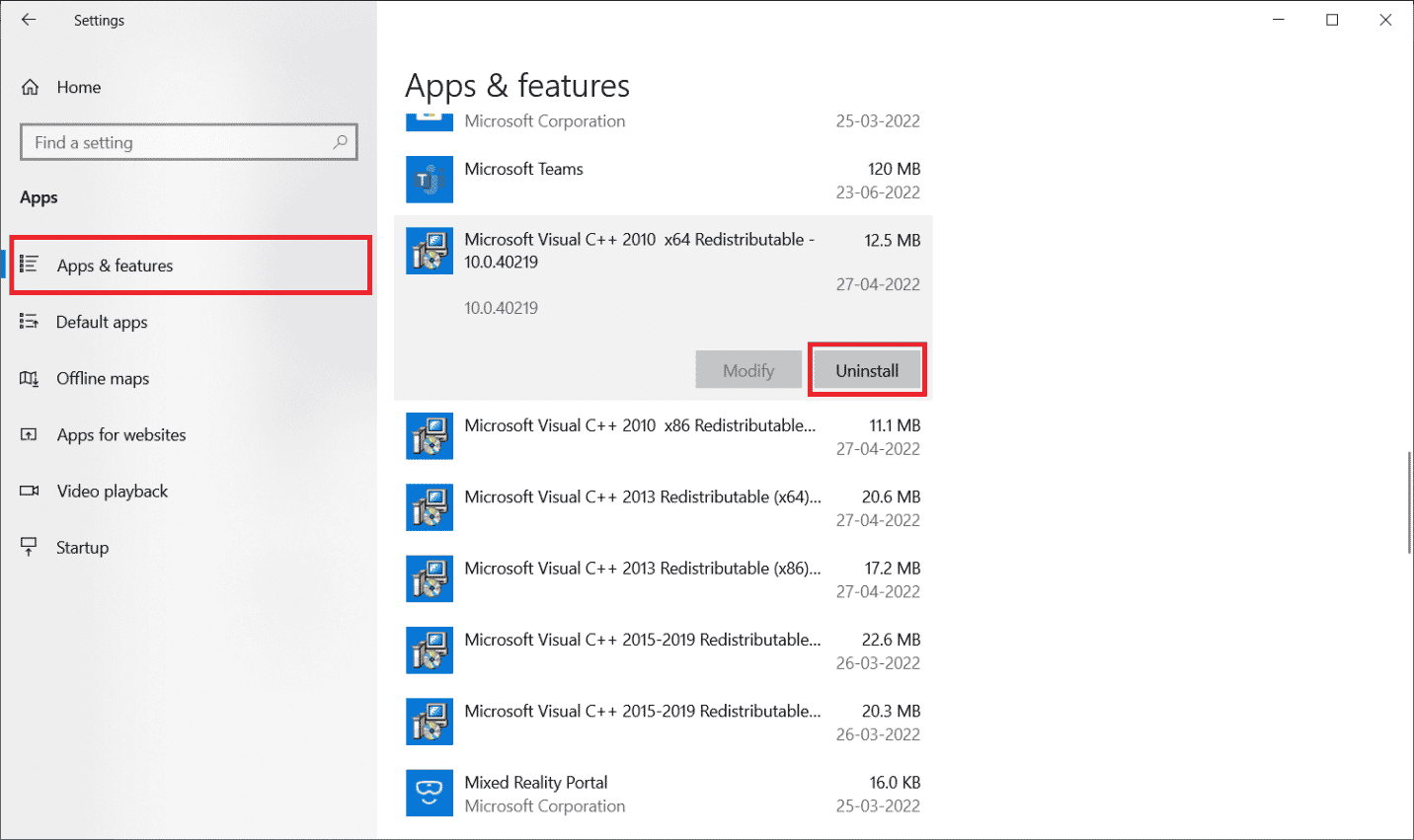
3. 그런 다음 제거 를 클릭합니다.
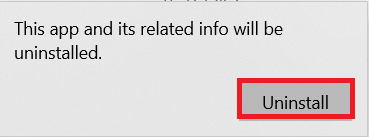
4. 이제 PC를 다시 시작 하고 브라우저를 열어 Visual Studio용 Visual C++ 재배포 가능 패키지를 공식 웹사이트에서 다운로드합니다.
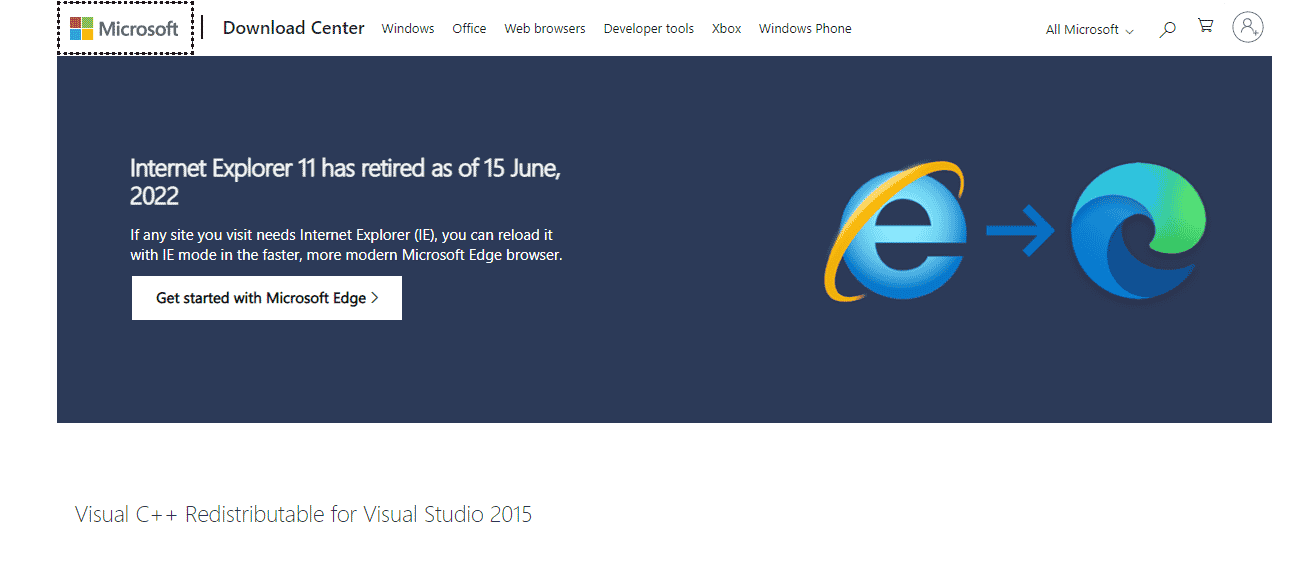
5. 언어를 선택하고 다운로드 를 클릭합니다.

6. 다운로드를 선택하고 다음 을 클릭합니다.
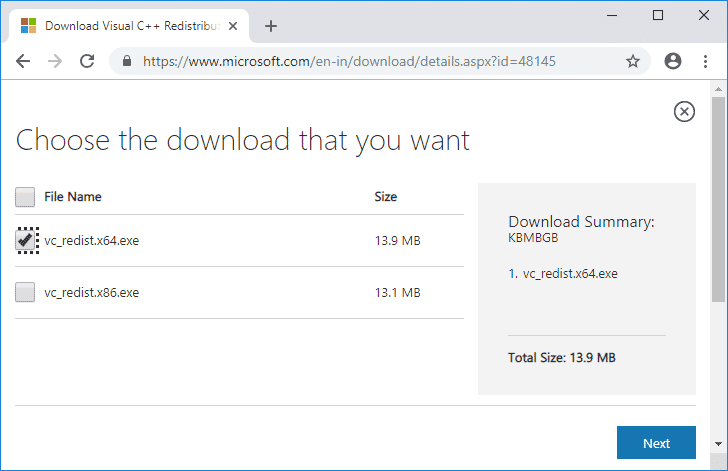
7. 파일이 PC에 다운로드되면 FiveM을 실행하여 Fix FiveM이 Citizengame DLL을 로드할 수 없음 오류가 해결되었는지 확인합니다.
방법 7: Steam을 통해 GTA 업데이트
FiveM이 시스템에서 Citizengame DLL 오류를 로드할 수 없음을 수정하는 또 다른 방법은 시스템에서 GTA 게임 파일을 업데이트하는 것입니다. 최신 게임 업데이트가 있는 경우 원활한 게임 실행을 위해 다운로드는 필수입니다. 다음 단계의 도움으로 그렇게 할 수 있습니다.
1. Windows 검색 창에 입력하여 Steam 을 엽니다. 열기 를 클릭합니다.
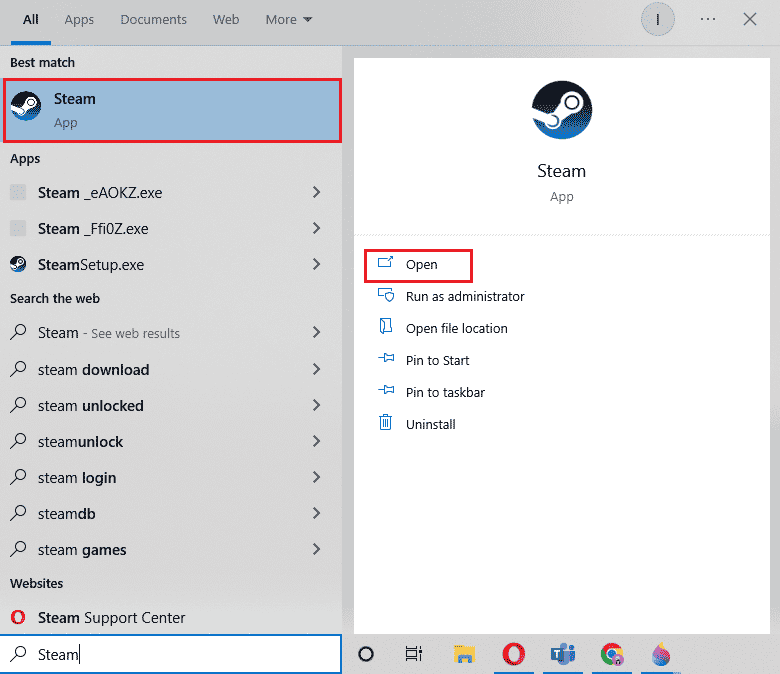
2. 홈 페이지에서 LIBRARY 를 클릭합니다.
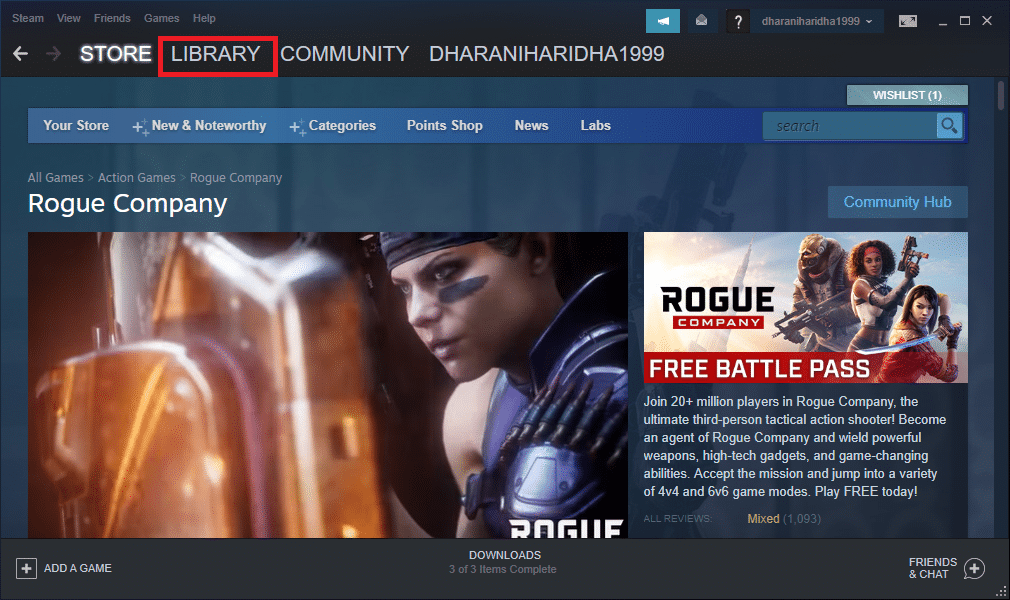
3. 업그레이드가 가능한 경우 GTA 를 클릭하고 업데이트 를 선택합니다.
4. 게임이 업그레이드되면 Steam을 닫고 PC를 다시 시작한 다음 게임을 실행하여 FiveM에서 Citizen DLL 오류가 해결되었는지 확인합니다.
또한 읽기: Windows 10에서 Steam 오류 코드 e502 l3 수정
방법 8: Windows 업데이트
아직 PC에서 Windows를 업데이트하지 않았다면 지금 업데이트해야 합니다. 게임을 시작하는 동안 Citizengame DLL 오류가 계속 발생한다면 시스템에서 실행 중인 오래된 Windows 때문일 수 있기 때문입니다. 따라서 데스크탑에 Windows 10 최신 업데이트를 다운로드하고 설치하는 방법 가이드를 사용하여 업데이트하십시오.
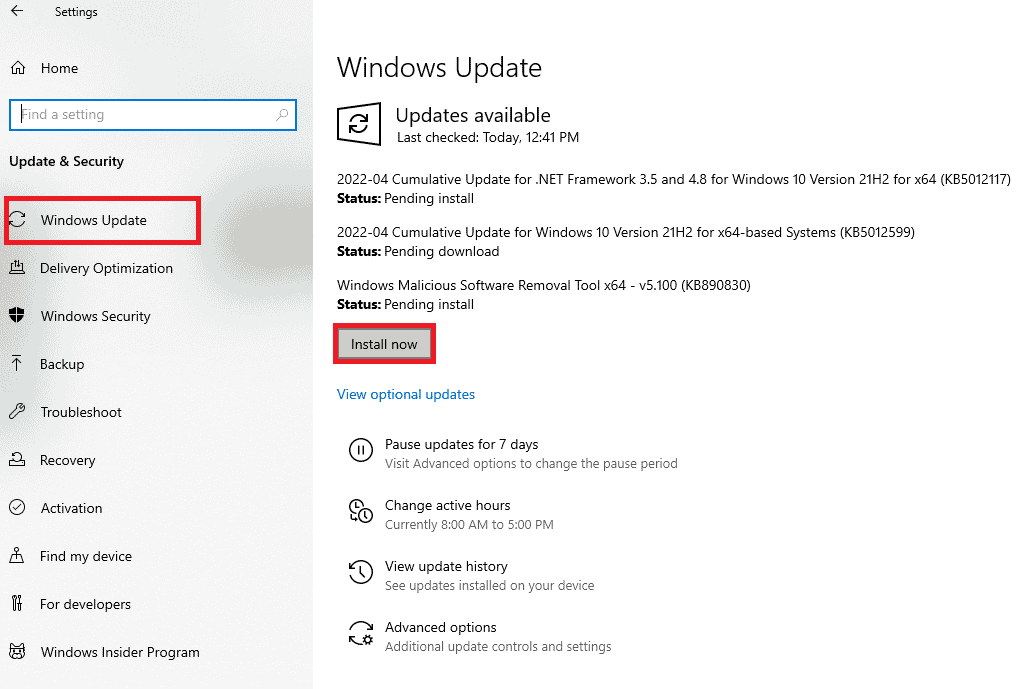
방법 9: Citizengame.DLL 파일 수동 생성
모든 수정 사항을 암시한 후에도 여전히 DLL 오류를 볼 수 있는 경우 내용을 수정하고 FiveM Application Data 폴더에 저장하고 다음과 같은 오류를 배제하는 데 도움이 되는 Citizengame.DLL 파일을 수동으로 생성해야 합니다. 게임 플레이를 방해합니다.
참고 : 이 방법을 사용하기 전에 바이러스 백신 소프트웨어를 비활성화하십시오.
1. Windows 키 를 누르고 메모장 을 입력한 다음 열기 를 클릭합니다.
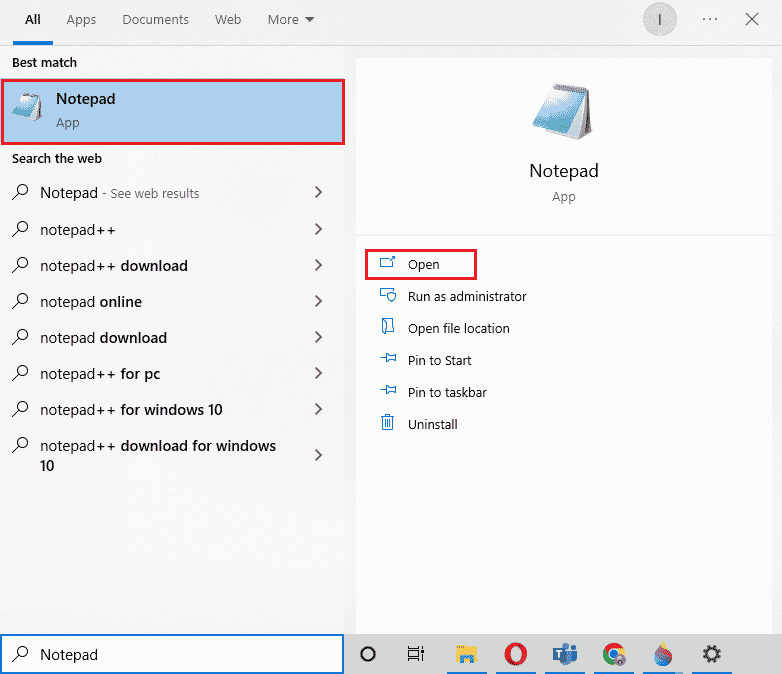
2. IVPath=D:\Grand Theft Auto V 를 입력합니다.
참고: D:\Grand Theft Auto V를 시스템에 GTA가 설치된 경로로 바꾸십시오.
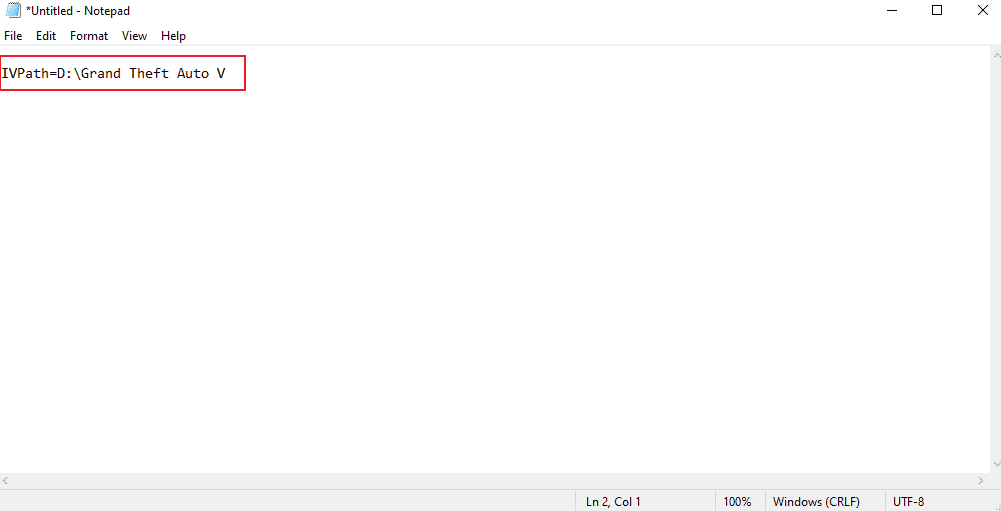
3. 다음으로 Ctrl + S 를 눌러 파일을 저장하고 CitizenGame.dll 로 이름을 변경하고 .dll 파일로 저장합니다.
4. 파일 형식에서 모든 파일 을 선택하고 저장을 클릭합니다.
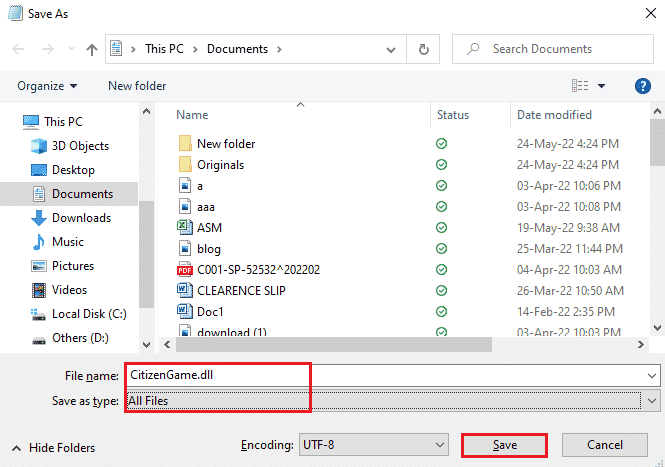
5. 그런 다음 FiveM 애플리케이션을 마우스 오른쪽 버튼으로 클릭한 후 파일 위치 열기 를 선택합니다.
6. FiveM Application Data 로 이동하여 이 폴더에 CitizenGame.dll 을 복사하여 붙여넣습니다.
7. 이제 FiveM 애플리케이션 을 마우스 오른쪽 버튼으로 클릭 하고 관리자 권한으로 실행을 선택합니다.
8. 완료되면 오류가 해결되었는지 확인합니다.
또한 읽기: Windows 10에서 Steam 클라이언트 부트스트래퍼가 응답하지 않는 문제 수정
방법 10: FiveM 및 GTA 재설치
PC의 바이러스 백신 시스템이 FiveM의 중요한 파일 중 일부를 제거하여 FiveM이 Citizen DLL 오류를 로드할 수 없게 했을 수 있으므로 FiveM 및 GTA를 다시 설치해야 합니다.
1. Windows 검색에서 앱 및 기능 을 실행합니다.

2. FiveM 응용 프로그램 을 찾아 클릭하여 제거 .
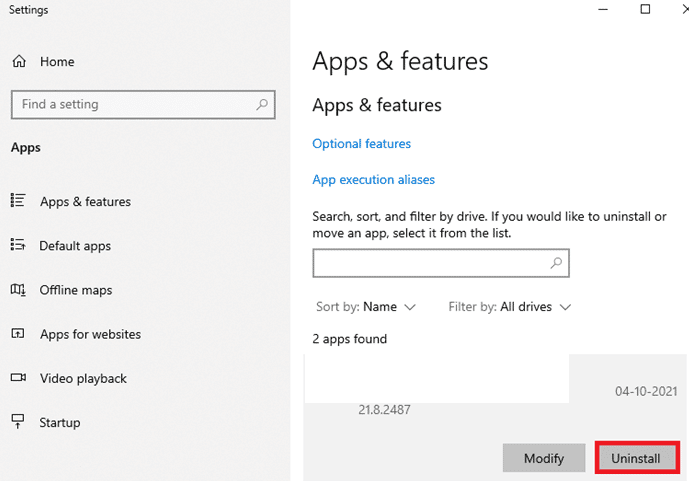
3. 이제 PC를 다시 시작하고 Windows + R 키를 함께 눌러 실행 대화 상자를 엽니다.
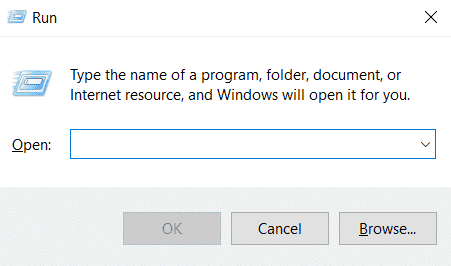
4. %localappdata%/ 를 입력하고 Enter 키 를 누릅니다.
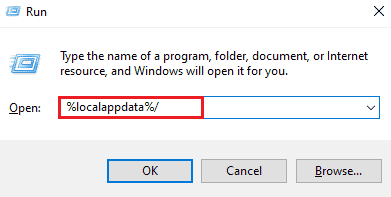
5. 모든 FiveM 관련 폴더를 찾아 삭제합니다.
6. 이제 바이러스 백신 을 비활성화하고 FiveM 애플리케이션 을 관리자로 설치합니다.
7. 응용 프로그램을 실행하고 오류가 해결되었는지 확인합니다. 그렇지 않은 경우 GTA도 다시 설치 합니다.
추천:
- Windows 10에서 Witcher 3 충돌 수정
- Windows 10에서 Star Citizen 오류 10002 수정
- 내 Epic Games 계정에 어떻게 액세스합니까?
- Windows 10에서 Steam API를 초기화할 수 없는 문제 수정
이 문서가 FiveM이 Citizen DLL 오류를 로드할 수 없음 에 대한 최상의 수정 사항을 안내하고 문제를 해결하는 올바른 방법을 찾을 수 있기를 바랍니다. 질문이나 제안 사항이 있는 경우 아래의 의견 섹션에 자유롭게 기재해 주시면 최대한 빨리 연락 드리겠습니다.
